
Игры с друзьями в Game Center на Mac
Играть с друзьями веселее, чем одному. В настройках Game Center на Mac можно добавлять пользователей в друзья, просматривать запросы на добавление в друзья и выполнять другие действия.
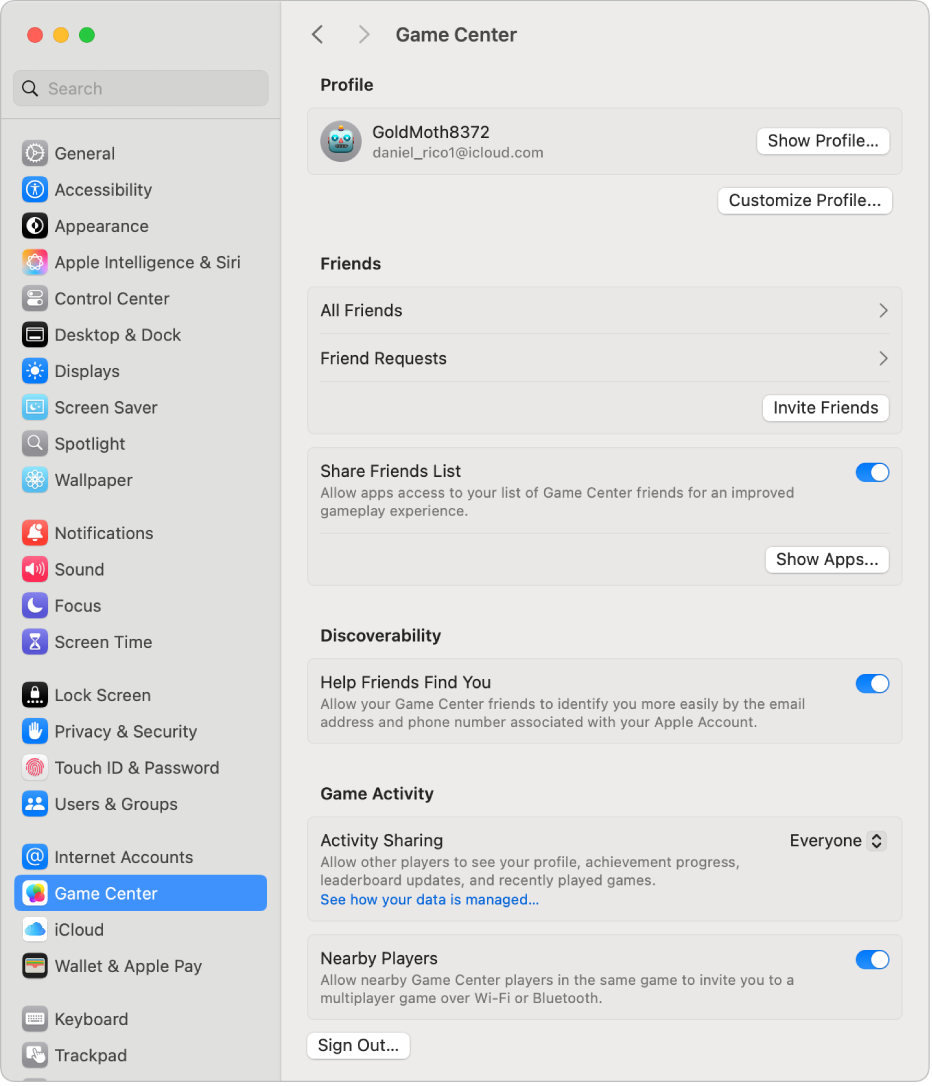
Приглашение пользователя стать другом в Game Center
На Mac выберите меню Apple

 . (Возможно, потребуется прокрутить вниз.)
. (Возможно, потребуется прокрутить вниз.)Перейдите к параметру «Друзья», затем нажмите «Пригласить».
Просмотр своих друзей в Game Center
На Mac выберите меню Apple

 . (Возможно, потребуется прокрутить вниз.)
. (Возможно, потребуется прокрутить вниз.)Перейдите к параметру «Друзья», затем нажмите «Все друзья».
Просмотр запросов на добавление в друзья в Game Center
На Mac выберите меню Apple

 . (Возможно, потребуется прокрутить вниз.)
. (Возможно, потребуется прокрутить вниз.)Перейдите к параметру «Друзья», затем нажмите «Запросы на добавление в друзья».
Предоставление приложениям доступа к Вашему списку друзей в Game Center
Можно предоставить приложениям доступ к Вашему списку друзей в Game Center.
На Mac выберите меню Apple

 . (Возможно, потребуется прокрутить вниз.)
. (Возможно, потребуется прокрутить вниз.)Перейдите к параметру «Друзья», затем включите или выключите параметр «Поделиться списком друзей».
Просмотр приложений, запросивших доступ к Вашему списку друзей в Game Center
На Mac выберите меню Apple

 . (Возможно, потребуется прокрутить вниз.)
. (Возможно, потребуется прокрутить вниз.)Перейдите к параметру «Друзья», затем убедитесь, что параметр «Поделиться списком друзей» включен.
Нажмите «Показать приложения».
Упрощение поиска Вашего профиля Game Center для Ваших друзей
Вы можете разрешить своим друзьям в Game Center находить Вас, используя адрес электронной почты и номер телефона, связанные с Вашим Аккаунтом Apple.
На Mac выберите меню Apple

 . (Возможно, потребуется прокрутить вниз.)
. (Возможно, потребуется прокрутить вниз.)Перейдите к параметру «Возможность обнаружения», затем включите или выключите параметр «Помощь друзьям в поиске».
Управление доступом к Вашей активности в Game Center
На Mac выберите меню Apple

 . (Возможно, потребуется прокрутить вниз.)
. (Возможно, потребуется прокрутить вниз.)Перейдите к параметру «Активность в играх».
Нажмите всплывающее меню «Доступ к данным об активности», затем выберите «Все», «Только друзья» или «Только Вы».
Примечание. Возрастные ограничения для открытия доступа к данным об активности зависят от страны или региона. В США детям младше 13 лет для параметра «Доступ к данным об активности» доступны варианты «Только друзья» и «Только Вы».
Разрешение игрокам, находящимся поблизости, приглашать Вас в игры
Можно разрешить игрокам рядом с Вами, играющим в ту же игру в Game Center, приглашать Вас в многопользовательскую игру по Wi‑Fi или Bluetooth®.
На Mac выберите меню Apple

 . (Возможно, потребуется прокрутить вниз.)
. (Возможно, потребуется прокрутить вниз.)Перейдите к параметру «Активность в играх».
Включите или выключите параметр «Игроки рядом».